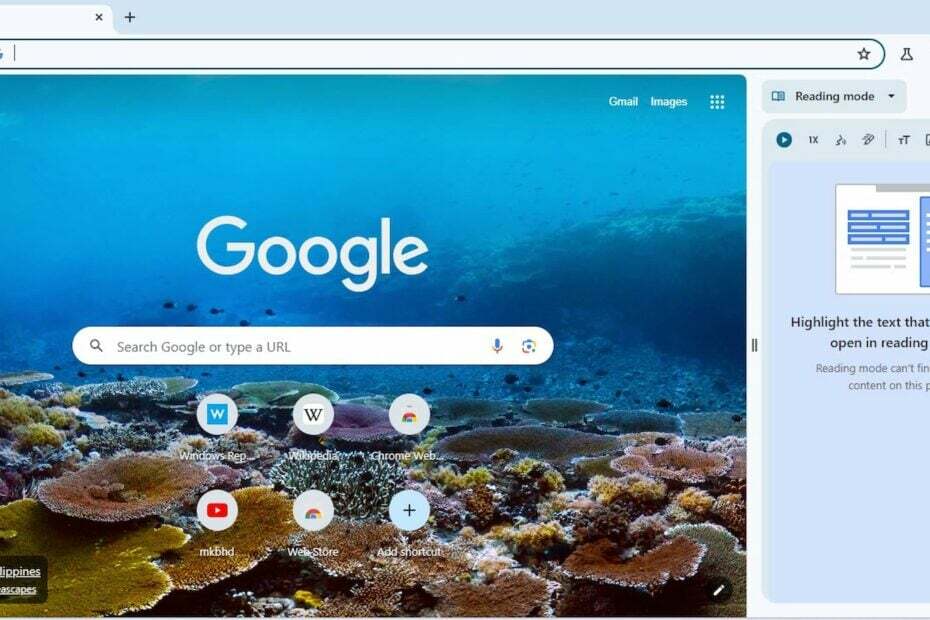- ბევრმა მომხმარებელმა განაცხადა, რომ მათ არ შეუძლიათ დააყენონ LastPass გაფართოება Chrome- ში.
- მას შემდეგ, რაც ეს პრობლემა პაროლის მენეჯერს გამოუსადეგარს ხდის, შეგიძლიათ სცადოთ განაახლოთ ვებ Chrome გაფართოება.
- კიდევ ერთი სასარგებლო გამოსავალია იმის შემოწმება, ჩართულია თუ არა LastPass თქვენი ბრაუზერის გაფართოებებში.
- თქვენი ონლაინ გამოცდილების დასაცავად უნდა დაადასტუროთ, რომ Chrome- ის სხვა გაფართოებები მას ხელს არ უშლის.

ეს პროგრამა გამოასწორებს კომპიუტერის ჩვეულებრივ შეცდომებს, დაგიცავთ ფაილის დაკარგვისგან, მავნე პროგრამისგან, აპარატურის უკმარისობისგან და თქვენი კომპიუტერის ოპტიმიზაციას მაქსიმალური მუშაობით შეასწორეთ კომპიუტერის პრობლემები და ამოიღეთ ვირუსები ახლა 3 მარტივ ეტაპზე:
- ჩამოტვირთეთ Restoro PC Repair Tool რომელსაც გააჩნია დაპატენტებული ტექნოლოგიები (პატენტი ხელმისაწვდომია) აქ).
- დააჭირეთ დაიწყეთ სკანირება Windows– ის პრობლემების მოსაძებნად, რომლებიც შეიძლება კომპიუტერის პრობლემებს იწვევს.
- დააჭირეთ შეკეთება ყველა თქვენი კომპიუტერის უსაფრთხოებასა და მუშაობაზე გავლენის მოსაგვარებლად
- Restoro გადმოწერილია 0 მკითხველი ამ თვეში.
ა LastPass ანგარიში უნდა მოგცეთ თქვენი მონაცემების წვდომა სადმე შესვლისთანავე. ზოგჯერ ყველაფერი ისე არ მუშაობს, როგორც ჩვენ გვინდა.
ბევრმა მომხმარებელმა რამდენჯერმე სცადა LastPass- ის ინსტალაცია Chrome- ზე და დანამატი ვერ გამოჩნდება ან გააქტიურდება.
მათ აქვთ LastPass სარდაფი და შესვლა, მაგრამ დანამატი საჭიროა იმისთვის, რომ სარდაფით ურთიერთქმედება როგორც მომხმარებლის სახელთან, ასევე პაროლი ყუთები.
სხვები ფიქრობენ, რომ მათ შექმნეს LastPass ანგარიში და დააინსტალირეს ვებ ბრაუზერის გაფართოება. ამის მიუხედავად, LastPass ხატი არ ჩანს მათ ვებ – ბრაუზერის ხელსაწყოთა პანელში.
ასე რომ, როგორც ჩანს, ბოლო დროს გაიზარდა პრობლემები LastPass- ის ინსტალაციასთან დაკავშირებით Chrome- ზე.
მაგრამ არ ინერვიულოთ, ჩვენ დაგიფარეთ. ამ სტატიაში ჩვენ ვიცავთ ამ ქცევას და დაგეხმარებათ პრობლემის მოგვარებაში.
სწრაფი წვერი
ზოგჯერ, განმეორებითი შეცდომების გამოსწორების ნაცვლად, უმჯობესია შეცვალოთ თქვენი პაროლის მენეჯერი. ჩვენი რეკომენდაცია ამ შემთხვევაში არის დაშლაინი.
ამჟამად Dashlane არის ერთ – ერთი საუკეთესო პაროლის მენეჯერი ბაზარზე ეფექტურობის, უსაფრთხოების და მომხმარებლის მხარდაჭერის რეაგირების თვალსაზრისით. და ეს ნამდვილად ჯობია LastPass- ს, როდესაც საქმე შეუფერხებლად მუშაობს.

დაშლაინი
მარტივად შეინახეთ პაროლები და სხვა მგრძნობიარე მონაცემები Chrome- ში, ამ ეფექტური და ინტუიციური პაროლის მენეჯერის გამოყენებით.
რა შემიძლია გავაკეთო, თუ LastPass არ დაინსტალირდება Chrome- ზე?
1. გადატვირთეთ ან განაახლეთ ვებ Chrome გაფართოება

იყენებთ LastPass მოდულის ძველ ვერსიას? აღარ დაკარგოთ დრო და მიიღეთ უახლესი ვერსია LastPass ბრაუზერის გაფართოება Chrome- ისთვის.
2. შეამოწმეთ, რომ LastPass არ არის გამორთული გაფართოების ზოლში

- თქვენს კომპიუტერში გახსენით ქრომი.
- აირჩიეთ სამი ვერტიკალური წერტილი პროფილის ხატულის გვერდით.
- დააჭირეთ მეტი იარაღები, შემდეგ დააჭირეთ გაფართოებები.
- დააკოპირეთ და ჩასვით chrome: // გაგრძელება შევიდა სანავიგაციო ზოლი Chrome- ში.
- უბრალოდ ჩართეთ პარამეტრი ჩართული LastPass- ის ჩართვისთვის.
გახსოვდეთ, რომ გაფართოებები არის მცირე პროგრამული პროგრამები, რომლებიც შეესაბამება Chrome ფუნქციონირებას თქვენს პარამეტრებზე. მოდით ვივარაუდოთ, რომ LastPass მხოლოდ ჩამოთვლილია, მაგრამ ჩართული არ არის თქვენი ბრაუზერის გაფართოებებში.
ასე რომ, დაუყოვნებლივ უნდა შეცვალოთ ეს, თუ გსურთ LastPass ხატი გამოჩნდეს თქვენს ბრაუზერში, პანელში.
თუ შემთხვევით აღმოაჩენთ, რომ LastPass საერთოდ არ არის ჩამოთვლილი, სცადეთ ხელახლა დააინსტალიროთ. გადადით LastPass გაფართოებაზე და უბრალოდ დააჭირეთ ღილაკს დაამატეთ Chrome. შემდეგ თქვენს ბრაუზერში იხილავთ ახალ გაფართოებას, როგორც პანელის ღილაკს.
ეძებთ Chrome გაფართოებას თქვენი კონფიდენციალურობის დასაცავად? აქ მოცემულია ჩვენი საუკეთესო არჩევანი.
3. დაადასტურეთ, რომ Chrome- ის სხვა გაფართოებები არ ერევა

- ღია ქრომიდა ზედა მარჯვენა ნაწილში აირჩიეთ მეტი.
- დააჭირეთ მეტი იარაღები, შემდეგ აირჩიე გაფართოებები.
- მონიშვნის მოხსნა ჩართულია ყუთი დროებით გამორთოთ თქვენი სხვა Chrome გაფართოებები.
- არ დააჭიროთ წაშლილების ღილაკს, რომ ამოიღოთ ისინი.
- ახლა თქვენ წარმოგიდგენთ დასტურის ველს. დაადასტურეთ თქვენი მოქმედება.
- შეგიძლიათ ხელახლა ჩართოთ LastPass.
შენიშვნა: გაფართოებების ხელახლა ჩართვა Chrome- ში ისეთივე მარტივია, როგორც გაფართოებების ეკრანზე დაბრუნება და ჩართვა-ჩამაგრების გვერდზე მითითებული ყუთი.
4. შეამოწმეთ, ხელს უშლის თუ არა სხვა დანამატი

- Წადი chrome: // გაგრძელება თქვენს Chrome მისამართის ზოლში.
- გამოიყენეთ მენიუს ღილაკი Chrome- ის ზედა მარჯვენა კუთხეში შესასვლელად მეტი იარაღები.
- Წადი გაფართოებებიდა გადადით აქ დანამატების სია.
- დააჭირეთ მათ სათითაოდ.
- შემდეგ, უბრალოდ დააჭირეთ სლაიდერს გადართვა დანამატები გამორთულია.
- ხელახლა ჩართვა LastPass ახლა და შეამოწმეთ, პრობლემა გრძელდება თუ არა.
ეს ზუსტი ნაბიჯებია გასასტუმრებლად, Chrome- ზე LastPass- ის ინსტალაციის პრობლემების გამოსასწორებლად. ამასთან დაკავშირებით დამატებითი დახმარებისთვის, გამოიყენეთ ქვემოთ მოცემული კომენტარების განყოფილება.
 კიდევ გაქვთ პრობლემები?შეასწორეთ ისინი ამ ინსტრუმენტის საშუალებით:
კიდევ გაქვთ პრობლემები?შეასწორეთ ისინი ამ ინსტრუმენტის საშუალებით:
- ჩამოტვირთეთ ეს PC სარემონტო ინსტრუმენტი TrustPilot.com– ზე შესანიშნავია (ჩამოტვირთვა იწყება ამ გვერდზე).
- დააჭირეთ დაიწყეთ სკანირება Windows– ის პრობლემების მოსაძებნად, რომლებიც შეიძლება კომპიუტერის პრობლემებს იწვევს.
- დააჭირეთ შეკეთება ყველა დაპატენტებულ ტექნოლოგიებთან დაკავშირებული პრობლემების მოგვარება (ექსკლუზიური ფასდაკლება ჩვენი მკითხველისთვის).
Restoro გადმოწერილია 0 მკითხველი ამ თვეში.
![Chrome //net-internals/#dns mobile [¿Qué es?]](/f/a479d2d6d4b1d73726cc33b0836f73e6.png?width=300&height=460)